电脑一键恢复出厂设置的操作方法(简单快捷的恢复电脑原始状态)
![]() 游客
2024-09-03 15:30
247
游客
2024-09-03 15:30
247
随着时间的推移,电脑使用久了可能会遇到各种问题,比如系统变慢、出现错误、软件冲突等。此时,一键恢复出厂设置就成为了解决问题的好方法。本文将介绍电脑一键恢复出厂设置的具体操作方法及注意事项。
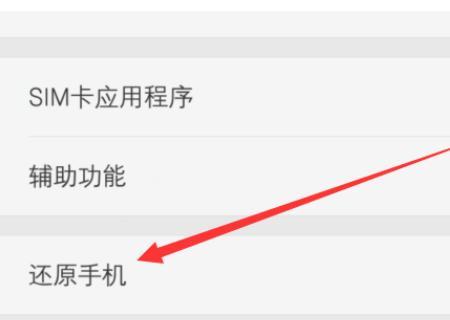
1.准备工作:备份重要数据
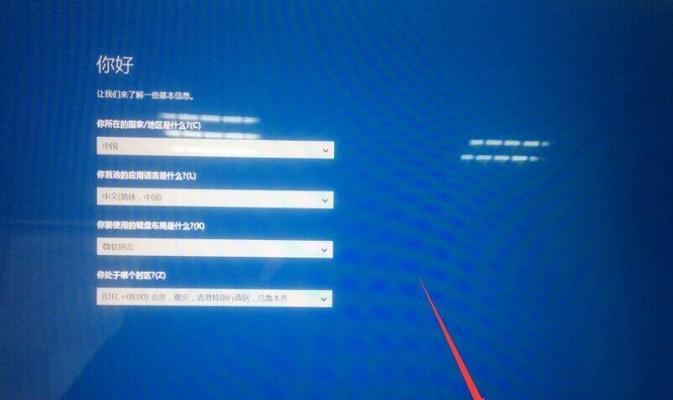
在进行一键恢复出厂设置之前,首先需要备份重要的文件和数据,以免在操作过程中丢失。可以使用U盘、外部硬盘或云存储等方式进行备份。
2.找到恢复选项:进入系统设置
点击开始菜单,选择“设置”选项,再点击“更新和安全”进入系统设置界面。在左侧菜单中选择“恢复”,即可找到一键恢复出厂设置的选项。
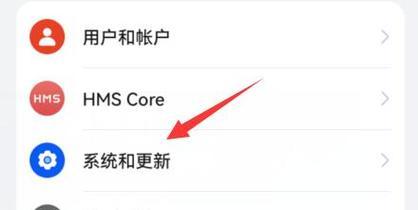
3.选择恢复方式:保留个人文件还是完全恢复
根据个人需求,在系统设置界面的恢复选项中,可以选择保留个人文件还是进行完全恢复。若选择保留个人文件,则会删除安装的程序并还原系统设置;若选择完全恢复,则会清除所有文件,并将系统恢复到出厂状态。
4.确认操作:备份数据并继续
在进行一键恢复出厂设置之前,系统会要求备份重要数据。在确认备份完成后,点击“继续”按钮,即可开始恢复出厂设置的操作。
5.等待恢复:耐心等待系统重置
一键恢复出厂设置需要一定的时间,请耐心等待系统进行重置。期间电脑可能会自动重启多次,不要中断这个过程。
6.完成设置:重新配置电脑
当电脑恢复出厂设置完成后,系统会提示重新配置电脑。按照提示进行设置,包括语言、时区、键盘布局等,确保电脑可以正常使用。
7.安装必要软件:重装所需软件
在恢复出厂设置后,之前安装的软件都会被删除。根据个人需求,重新安装必要的软件,如浏览器、办公软件等。
8.更新系统:确保系统安全
一键恢复出厂设置后,电脑的系统可能已经过时。及时进行系统更新,确保系统的安全性和稳定性。
9.安全设置:修改密码及安装杀毒软件
恢复出厂设置后,建议修改密码,增加电脑的安全性。同时,安装可靠的杀毒软件,以防止病毒侵入。
10.还原个人文件:导入备份数据
如果选择了保留个人文件的恢复方式,在重新配置电脑后,可以将之前备份的重要文件导入到电脑中。
11.系统优化:清理垃圾文件和优化设置
恢复出厂设置后,电脑可能会有一些垃圾文件和无效设置,影响系统性能。可以使用系统优化工具进行清理和优化,提升电脑的运行速度。
12.驱动安装:更新和安装必要驱动
在恢复出厂设置后,部分设备的驱动可能需要重新安装或更新。通过设备管理器检查并安装必要的驱动程序。
13.问题排查:解决可能出现的问题
恢复出厂设置过程中,可能会遇到一些问题,如卡顿、错误提示等。可以通过查找相关问题解决方案来解决这些问题。
14.注意事项:慎重操作以免造成数据丢失
一键恢复出厂设置是一项较为危险的操作,请在操作之前备份重要数据,并慎重对待。一旦恢复出厂设置,之前的数据将无法恢复。
15.电脑一键恢复出厂设置简单高效
通过一键恢复出厂设置,可以将电脑恢复到原始状态,解决各种问题。只需几个简单的步骤,就能快速搞定,非常方便实用。
电脑一键恢复出厂设置是解决电脑问题的有效方法,但在操作前一定要做好备份工作,以免造成数据丢失。通过恢复出厂设置,可以让电脑重新焕发活力,提高使用效率。
转载请注明来自前沿数码,本文标题:《电脑一键恢复出厂设置的操作方法(简单快捷的恢复电脑原始状态)》
标签:电脑恢复出厂设置
- 最近发表
-
- 解决电脑重命名错误的方法(避免命名冲突,确保电脑系统正常运行)
- 电脑阅卷的误区与正确方法(避免常见错误,提高电脑阅卷质量)
- 解决苹果电脑媒体设备错误的实用指南(修复苹果电脑媒体设备问题的有效方法与技巧)
- 电脑打开文件时出现DLL错误的解决方法(解决电脑打开文件时出现DLL错误的有效办法)
- 电脑登录内网错误解决方案(解决电脑登录内网错误的有效方法)
- 电脑开机弹出dll文件错误的原因和解决方法(解决电脑开机时出现dll文件错误的有效措施)
- 大白菜5.3装机教程(学会大白菜5.3装机教程,让你的电脑性能飞跃提升)
- 惠普电脑换硬盘后提示错误解决方案(快速修复硬盘更换后的错误提示问题)
- 电脑系统装载中的程序错误(探索程序错误原因及解决方案)
- 通过设置快捷键将Win7动态桌面与主题关联(简单设置让Win7动态桌面与主题相得益彰)
- 标签列表

